Come aggiungere un logo al tuo sito Web WordPress
Pubblicato: 2020-03-20Un logo è la prima e più memorabile cosa che di solito vedi su un sito web. A causa delle sue capacità di branding, i loghi sono generalmente posizionati nell'angolo in alto a sinistra di una pagina web. In genere, inizi a creare il tuo sito Web aggiungendo un logo e quindi costruisci il tuo sito Web attorno ad esso. Ma come si aggiunge un logo al sito Web WordPress? Anche se è relativamente semplice, ci sono diversi modi per aggiungere un logo personalizzato al tuo sito. Abbiamo raccolto quattro metodi di lavoro, quindi assicurati di sintonizzarti.
Quindi, come si aggiunge un logo al proprio sito web?
Quando si tratta di aggiungere un logo al tuo sito web, tutto dipende davvero dal tuo tema WordPress. Prima di passare a caricare il tuo logo, la prima cosa che dovresti fare è attivare il tuo tema. La maggior parte dei temi ti consente di aggiungere il tuo logo tramite la scheda Aspetto sul lato sinistro della dashboard di WordPress (vedi il primo metodo elencato).
Tuttavia, questo metodo non è universale poiché molti sviluppatori di temi offrono modi diversi per caricare i loghi. Ti mostreremo più istruzioni dettagliate per caricare il tuo logo. L'unico modo per scegliere il metodo giusto è per tentativi ed errori. Quindi, assicurati di provare diversi metodi per vedere quale funziona con il tuo tema.
Aggiunta di un logo tramite la pagina Personalizza della sezione Aspetto
Abbiamo inserito questo metodo come numero uno perché funziona con la maggior parte dei temi. Segui queste istruzioni per aggiungere un logo al tuo sito.
- Apri la dashboard di WordPress.
- Individua la scheda Aspetto a sinistra della dashboard.
- Nella scheda Aspetto, fare clic su Personalizza per aprire la pagina Personalizza.
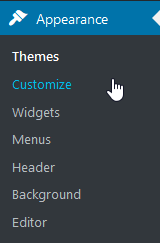
- Individua l' identità del sito nella barra laterale sinistra.
- Nel pannello Identità del sito, trova e fai clic sul logo Seleziona .
- Dovrebbe apparire la scheda Catalogo multimediale . Seleziona la scheda Carica file nell'angolo in alto a sinistra della finestra di dialogo.
- Per caricare il file, puoi trascinarlo e rilasciarlo o navigare nella posizione del file tramite l'opzione Seleziona file . Se vuoi trascinare e rilasciare il tuo file, selezionalo dal file manager del tuo computer e trascinalo nell'area dedicata. Se preferisci caricare i tuoi file tramite Seleziona file , fai clic sul pulsante, naviga nella posizione del file sul tuo computer e fai doppio clic per caricare.
- Al termine del caricamento del file, vedrai la finestra Libreria multimediale con il file caricato. Compila le caselle di testo Titolo, Didascalia, Testo alternativo e Descrizione .
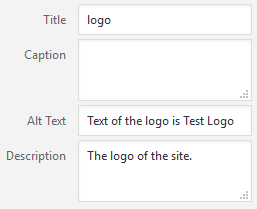
- Ora dovresti vedere la finestra di dialogo Ritaglia immagine . Usa le maniglie di ridimensionamento per ridimensionare il tuo logo e fai clic su Ritaglia .
- Poiché la maggior parte dei loghi in genere include il nome del marchio, potresti voler rimuovere il titolo e lo slogan del sito . Per rimuoverli, deseleziona la seguente casella:

- Ora, dopo aver caricato il logo e rimosso il titolo e lo slogan del sito, fai clic su Salva e pubblica nella parte superiore del pannello Identità del sito.
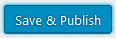
Aggiunta di un logo tramite la sezione Intestazione della scheda Aspetto
Questo metodo funzionerà per te se il tuo tema consente di caricare immagini tramite la sezione Intestazione della scheda Aspetto .

- Apri la dashboard di WordPress.
- Individua la scheda Aspetto a sinistra della dashboard.
- Nella scheda Aspetto, fai clic sull'opzione Intestazione nel menu a discesa.
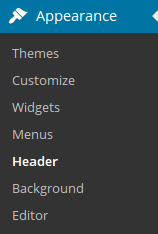
- Trova l'opzione che ti consente di caricare immagini. Questo passaggio varierà a seconda del tema.
- Per caricare il file, puoi trascinarlo e rilasciarlo o navigare nella posizione del file tramite l'opzione Scegli file . Se vuoi trascinare e rilasciare il tuo file, selezionalo dal file manager del tuo computer e trascinalo nell'area dedicata. Se preferisci caricare i tuoi file tramite Seleziona file , fai clic sul pulsante, naviga nella posizione del file sul tuo computer e fai doppio clic per caricare.
- Prima di salvare le modifiche, assicurati di deselezionare la casella Mostra il testo dell'intestazione con l'immagine .
- Salva le modifiche e vai al front-end per visualizzare in anteprima il tuo logo.
Aggiunta di un logo tramite la scheda Opzioni tema
Se anche il metodo precedente non ha funzionato con il tuo tema, non preoccuparti, ti abbiamo coperto.
- Apri la dashboard di WordPress.
- Individua la scheda Opzioni tema a sinistra della dashboard.
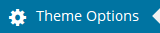
- Individua l'area in cui puoi caricare l'immagine del tuo logo. Questo passaggio varierà in base al tema.
- Per caricare il file, puoi trascinarlo e rilasciarlo o navigare nella posizione del file tramite l'opzione Seleziona file . Se vuoi trascinare e rilasciare il tuo file, selezionalo dal file manager del tuo computer e trascinalo nell'area dedicata. Se preferisci caricare i tuoi file tramite Seleziona file , fai clic sul pulsante, naviga nella posizione del file sul tuo computer e fai doppio clic per caricare.
- Non dimenticare di salvare le modifiche.
Se anche questo metodo non ha funzionato, ti consigliamo di cercare nelle schede a sinistra della dashboard per individuare le opzioni di personalizzazione del logo, dell'intestazione o del tema.
Aggiunta di un logo modificando il codice
Questo metodo richiede alcune abilità di codifica. Tuttavia, modificare il tuo codice è il modo migliore per posizionare il tuo logo nella giusta posizione. Segui questa guida per aggiungere manualmente il tuo logo.
Nota importante : non consigliamo di modificarlo nella dashboard. Piuttosto, apporta modifiche al file salvato localmente.
- Vai alla scheda Media e carica l'immagine del tuo logo sul server.
- Individua il file Header.php .
- Premi Ctrl/Comando + F e digita "h1" per individuare la riga che inizia con le parentesi h1.
- Cancella qualsiasi codice che va dopo il tag <h1> e prima del tag </h1>.
- Incolla il codice qui sotto in modo che assomigli a questo:
<h1><img src=”URL of your uploaded logo” border=0 alt=”Name of your site” /></h1>Perché i loghi sono così importanti?
Quando si crea un'attività, la creazione di un logo potrebbe non sembrare una priorità assoluta per molti di noi. Alcuni titolari di attività commerciali considerano la gestione della propria attività senza alcun logo. E non potrebbero essere più sbagliati. Avere un logo è una parte fondamentale per stabilire e mantenere l'identità del tuo marchio. Oltre a ciò, i loghi attirano l'attenzione e possono aiutarti a fare un'ottima prima impressione. Nel caso ti stia chiedendo come creare un logo, ci sono due modi comuni. Puoi assumere un grafico professionista (che può essere costoso) o utilizzare un creatore di loghi online. Ci auguriamo che questo articolo sia stato utile e buona fortuna per il lancio del tuo sito web!
